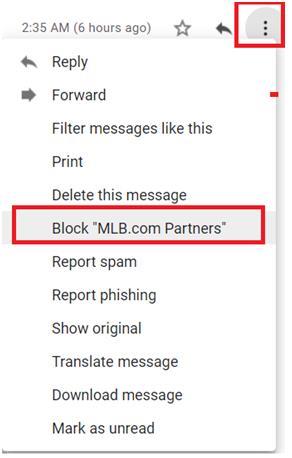S-ar putea să fi observat cum căsuța dvs. Gmail a adăugat cincizeci de e-mailuri noi zilnic, notificându-vă pentru mai multe e-mailuri din surse necunoscute. De unde vin astea?
Aceste e-mailuri provin de la expeditorii organizațiilor, furnizorilor de servicii și comercianților cu amănuntul la care v-ați abonat online folosind ID-ul de e-mail. Fie că este vorba de un comerciant online sau de o nouă aplicație, sunteți automat abonat la aceste e-mailuri promoționale. Acestea pot fi de la meserii al căror site ați accesat pentru a comanda pentru livrare. Aceste e-mailuri pot fi, de asemenea, un buletin informativ la care este posibil să te-ai abonat fără să știi la un moment dat.
Deși puteți alege să ignorați aceste e-mailuri, ele vă aglomera căsuța de e-mail pe măsură ce continuă să se adună. Mai mult, în mijlocul acestui morman de e-mailuri, s-ar putea să pierdeți un e-mail promoțional relevant pentru dvs. Și dacă nu ești interesat de niciuna dintre aceste promoții, nu crezi că este mai bine să le elimini sau să scapi de ele?
În această piesă, discutăm despre cum puteți scăpa de aceste e-mailuri accesând Gmail. Acest proces este mai bine efectuat pe un browser decât pe o aplicație mobilă, deoarece nu există multe opțiuni pentru a scăpa de aceste e-mailuri promoționale.
Iată modalitățile de a elimina e-mailurile promoționale din Gmail:
1. Dezabonați-vă la e-mailurile promoționale
Pasul 1: Deschideți un astfel de e-mail de la un furnizor de servicii sau orice alt portal online abonat.
Pasul 2: e-mailurile promoționale sunt etichetate ca Promoții de Google AI. În astfel de e-mailuri, veți vedea un link de dezabonare lângă numele expeditorului respectivului e-mail.
Pasul 3: Confirmați pentru a vă dezabona în fereastra pop-up. Expeditorul vă va elimina apoi e-mailul din lista de corespondență; cu toate acestea, poate dura câteva zile pentru a fi finalizate.
Citiți mai multe: Cum să descărcați datele Gmail MBOX folosind Google Takeout
2. Blocați expeditorul
Există mai mulți expeditori de e-mail al căror buton Dezabonare este o modalitate de a trimite spam oamenilor pentru a primi mai mult spam. Astfel de expeditori de e-mail sunt fie plasați de Google AI în spam, fie detectați prin parcurgerea conținutului și autoanalizând autenticitatea acestuia.
Aceste link-uri de dezabonare îi conduc pe utilizatori să se aboneze pentru mai multe e-mailuri spam. Astfel de e-mailuri, în care butonul Dezabonare nu se găsește la locul potrivit, ar trebui blocate direct.
Pasul 1: Deschideți un astfel de e-mail de la orice astfel de furnizor.
Pasul 2: Faceți clic pe elipsele verticale din partea dreaptă a e-mailului.
Pasul 3: Faceți clic pe Blocare . Acum, astfel de e-mailuri vor fi trimise automat spam de Google AI.
Citiți mai multe: Cum să creați sarcini pe Gmail
3. Ștergeți e-mailurile vechi
Ultima soluție este să selectezi inteligent e-mailurile de la anumiți expeditori și să le ștergi pe toate.
Pasul 1: Introduceți numele expeditorului.
Pasul 2: Marcați toate e-mailurile
Pasul 3: ștergeți toate conversațiile de la acel expeditor.
Dacă numele expeditorului dvs. este prea general și apare în e-mailurile generale, puteți parcurge procesul de ștergere a e-mailului după adresă.
Pasul 1: Deschideți orice conversație prin e-mail de la un astfel de expeditor.
Pasul 2: Copiați adresa de e-mail.
Pasul 3: inserați adresa de e-mail în bara de căutare.
Pasul 4: E-mailurile de la expeditor vor apărea la căutare. Marcați toate e-mailurile.
Pasul 5: Ștergeți toate conversațiile de pe acea adresă de e-mail.
Pasul 1: Faceți clic pe butonul drop-down din bara de căutare.
Pasul 2: Aici puteți adăuga filtre la alegere:
Pasul 1: Dacă respectivul promotor v-a trimis mai mult de 50 de e-mailuri, puteți alege toate conversațiile care se potrivesc acestei căutări .
Pasul 2: faceți clic pe OK pentru a confirma acțiunea în bloc .
NOTĂ. Puteți debifa oricând promoțiile utile debifând caseta de ștergere și, pentru aceasta, va trebui să aruncați o privire la e-mailurile selectate și la rândurile lor de subiect .
Ați putea dori, de asemenea
Cum să transferați e-mailuri de la vechiul cont Gmail într-unul nou
Cum să utilizați modul confidențial al Gmail
10 extensii Gmail utile pentru a crește productivitatea
Cum să trimiteți/primiți bani utilizând Gmail pe Android
Cum să activați modul întunecat în aplicația Gmail
Cum să amânați Gmail